Gần đây iPhone của bạn có hoạt động hơi chậm không? Hoặc bạn có nhận được các cảnh báo Bộ nhớ đầy? Điều này chứng tỏ đã đến lúc bạn cần xóa Cache iPhone bởi có khả năng bộ nhớ đệm đã quá tải và khiến điện thoại không thể hoạt động bình thường. Trong bài viết này, chúng tôi sẽ hướng dẫn bạn cách xóa bộ nhớ đệm trên iPhone theo nhiều cách khác nhau vô cùng thuận tiện và hữu ích. Đừng bỏ lỡ nhé.
Bộ nhớ đệm – Cache iPhone là gì và nằm ở đâu?
Về bản chất, bộ nhớ đệm là những bit thông tin được lưu trữ nhỏ giúp iPhone của bạn chạy hiệu quả hơn bằng cách hoạt động như bộ nhớ ngắn hạn của điện thoại. Sau đây là tổng quan nhanh về bộ nhớ đệm chính của iPhone:
Bộ nhớ đệm ứng dụng
Trên iPhone của bạn, bộ nhớ đệm ứng dụng là một loại lưu trữ tạm thời. Tệp bộ nhớ đệm ứng dụng là tài nguyên và dữ liệu tạm thời mà các ứng dụng di động lưu trữ cục bộ trên iPhone của bạn. Mỗi ứng dụng bạn sử dụng đều tạo bộ nhớ đệm riêng. Ví dụ, Instagram lưu hình ảnh bạn đã xem và Spotify lưu các đoạn trích bài hát để tải nhanh hơn vào lần tiếp theo.
Bất cứ khi nào bạn sử dụng một ứng dụng, các tệp, ảnh và video thường xuyên sử dụng sẽ được tải xuống bộ nhớ trong của thiết bị. Ứng dụng có thể truy cập dữ liệu nhanh hơn nhờ bộ nhớ đệm và việc xóa dữ liệu giúp cải thiện tốc độ bằng cách cắt giảm thời gian tải và sử dụng dữ liệu di động.

Bộ nhớ đệm của trình duyệt
Tương tự như bộ nhớ đệm ứng dụng, bộ nhớ đệm trình duyệt cũng là thiết bị lưu trữ tạm thời. Khi bạn truy cập trang web, trình duyệt web sẽ lưu các tệp tạm thời chứa dữ liệu lướt web trên iPhone của bạn. Các trang web, hình ảnh, video và tập lệnh đều có trong dữ liệu của trang web này. Cho dù bạn sử dụng Safari, Chrome hay trình duyệt khác, trình duyệt này sẽ lưu các phần của trang web, chẳng hạn như hình ảnh hoặc tệp HTML, để bạn có thể truy cập nhanh sau này.
Bằng cách sử dụng ít dữ liệu di động hơn, trình duyệt có thể tải các trang web đã truy cập trước đó nhanh hơn nhờ dữ liệu được lưu trong bộ nhớ đệm. Dữ liệu mà các ứng dụng và trình duyệt lưu trong bộ nhớ đệm có thể tích tụ và chặn bộ nhớ iPhone của bạn, làm chậm hiệu suất của thiết bị nếu bạn không thường xuyên xóa Cache iPhone.
Bộ nhớ đệm hệ thống
Bộ nhớ đệm này do chính hệ thống iPhone của bạn quản lý để tăng tốc các quy trình của hệ thống. Trong khi bộ nhớ đệm tăng tốc tác vụ và nâng cao trải nghiệm người dùng, chúng cũng tiêu tốn một lượng không gian lưu trữ đáng kể. Đó là lý do tại sao việc xóa dữ liệu hệ thống theo thời gian là một thói quen tốt để giải phóng không gian lưu trữ.
Đó là lý do tại sao mỗi loại bộ nhớ đệm lại yêu cầu một quy trình dọn dẹp cụ thể, có thể liên quan đến việc phải tìm hiểu cài đặt của từng ứng dụng hoặc chính iPhone. Chúng tôi sẽ giải thích các bước chính xác mà bạn cần thực hiện trong phần tiếp theo của bài viết này.

Làm thế nào để dọn dẹp bộ nhớ đệm hệ thống trên iPhone?
Để bắt đầu, chúng ta hãy nói về bộ nhớ đệm hệ thống. Không giống như bộ nhớ đệm của trình duyệt hoặc ứng dụng, bộ nhớ đệm hệ thống được chính iOS duy trì để đảm bảo iPhone của bạn chạy mượt mà nhất có thể, do đó bạn thường không phải lo lắng về nó.
Nếu bạn cảm thấy cần phải xóa Cache iPhone cho các tệp hệ thống theo cách thủ công, thì bạn chỉ cần khởi động lại iPhone. Chỉ cần biết rằng việc dọn bộ nhớ đệm hệ thống không làm tăng đáng kể dung lượng lưu trữ trống, nhưng có thể giúp hiệu suất mượt mà hơn.
Để khởi động lại iPhone, bạn cần:
Bước 1. Mở ứng dụng Cài đặt (Settings).
Bước 2. Điều hướng đến tùy chọn Chung (General).
Bước 3. Nhấn vào tùy chọn Tắt máy (Shut Down) ở phía dưới.
Bước 4. Trượt biểu tượng nguồn để tắt thiết bị
Bước 5. Sử dụng nút nguồn vật lý ở bên cạnh để bật lại.

Cách xóa Cache iPhone đối với ứng dụng
Nhìn chung, bộ nhớ đệm ứng dụng trên iPhone của bạn có thể được xóa theo hai cách khác nhau. Đối với một số ứng dụng, bạn có thể xóa bộ nhớ đệm trực tiếp trong phần cài đặt của ứng dụng. Ngoài ra, nếu ứng dụng không cung cấp tùy chọn xóa bộ nhớ đệm theo cách thủ công, bạn chỉ cần xóa ứng dụng rồi cài đặt lại.
Cách xóa từ cài đặt trong ứng dụng
Chúng ta hãy lấy Telegram làm ví dụ để hướng dẫn bạn cách xóa bộ nhớ đệm ứng dụng trên iPhone. Trong Telegram, bạn có thể vào phần cài đặt của ứng dụng và tìm tùy chọn xóa bộ nhớ đệm:
Bước 1. Khởi chạy ứng dụng Telegram trên iPhone của bạn.
Bước 2. Điều hướng đến phần Cài đặt (Settings).
Bước 3. Cuộn xuống và đi tới phần Dữ liệu và Lưu trữ (Data and Storage).
Bước 4. Nhấn vào nút Sử dụng dung lượng lưu trữ (Storage Usage) ở trên cùng.
Bước 5. Sử dụng tùy chọn Xóa toàn bộ bộ nhớ đệm (Clear Entire Cache) để thực hiện chính xác những gì tùy chọn hướng dẫn.

Xóa cache iPhone thông qua xóa ứng dụng
Đối với các ứng dụng không cung cấp tùy chọn xóa bộ nhớ đệm dễ dàng, xóa ứng dụng là cách tốt nhất. Tiết kiệm dung lượng lưu trữ tiềm năng là đáng kể vì bạn không chỉ xóa bộ nhớ đệm mà còn xóa toàn bộ dữ liệu ứng dụng. Tuy nhiên, điều quan trọng cần lưu ý là cách này đi kèm với tác động lớn đến hiệu suất vì việc cài đặt lại ứng dụng đã gỡ cài đặt có thể mất nhiều thời gian. Ví dụ, để xóa bộ nhớ đệm YouTube trên iPhone bằng cách xóa ứng dụng:
Bước 1. Mở ứng dụng Cài đặt (Settings).
Bước 2. Điều hướng đến Chung (General) -> Bộ nhớ iPhone (iPhone Storage).
Bước 3. Duyệt qua danh sách ứng dụng đã cài đặt cho đến khi bạn tìm thấy YouTube. Chạm vào đó.
Bước 4. Nhấn vào nút Xóa ứng dụng (Delete App) và xác nhận quyết định gỡ cài đặt ứng dụng.

Cách xóa bộ nhớ đệm, lịch sử và cookie trong Safari trên iPhone
Nếu để xóa Cache iPhone nhất định nào đó thì đó chính là bộ nhớ đệm Safari. Bộ nhớ đệm này thường khá rộng vì nó lưu trữ các thành phần từ mọi trang web bạn truy cập bằng trình duyệt web Safari, trình duyệt web mặc định trên iOS, do đó, khả năng tiết kiệm dung lượng lưu trữ là đáng kể.
Để xóa bộ nhớ đệm Safari trên iPhone:
Bước 1. Khởi chạy ứng dụng Cài đặt (Settings).
Bước 2. Cuộn xuống cho đến khi bạn thấy phần Safari và mở nó.
Bước 3. Cuộn xuống cho đến khi bạn thấy tùy chọn Xóa lịch sử và dữ liệu trang web (Clear history and Website Data) và nhấn vào đó.
Bước 4. Chọn xóa toàn bộ lịch sử (All history). Tất nhiên, bạn cũng có thể chọn một khung thời gian khác.
Bước 5. Nhấn vào nút Xóa lịch sử (Clear History) ở cuối để xác nhận quyết định xóa bộ nhớ đệm Safari trên iPhone.

Cách xóa bộ nhớ đệm, lịch sử và cookie trong Google Chrome trên iPhone
Mặc dù tất cả các trình duyệt web trên iOS chỉ là giao diện của Safari, nhưng mỗi trình duyệt đều có bộ nhớ đệm riêng. Đối với người dùng Chrome, quy trình xóa Cache iPhone sẽ hơi khác một chút, nhưng dung lượng lưu trữ mà bạn có thể tiết kiệm được là như nhau.
Bước 1. Khởi động ứng dụng Chrome.
Bước 2. Nhấn vào biểu tượng Thêm (trông giống như ba dấu chấm) ở góc dưới bên phải màn hình.
Bước 3. Trong cửa sổ bật lên, chạm vào Lịch sử (History).
Bước 4. Nhấn vào Xóa dữ liệu duyệt web (Clear browsing data).
Bước 5. Nếu bạn không muốn xóa toàn bộ bộ nhớ đệm, hãy nhấn vào Khoảng thời gian (Time range) và chọn khoảng thời gian bạn muốn xóa khỏi iPhone.
Bước 6. Đảm bảo có dấu kiểm bên cạnh cả Cookie, Dữ liệu trang web và Hình ảnh và tệp (Cached Images and Files) được lưu trong bộ nhớ đệm.
Bước 7. Nhấn vào Xóa dữ liệu duyệt web (Clear browsing data).

Cách xóa bộ nhớ đệm, lịch sử và cookie trong Firefox trên iPhone
Firefox cũng có bộ nhớ đệm riêng và bạn có thể nhanh chóng xóa Cache iPhone của trình duyệt này trong trang Cài đặt của trình duyệt.
Bước 1. Khởi động ứng dụng Firefox.
Bước 2. Nhấn vào biểu tượng Thêm (trông giống ba dòng kẻ) ở góc dưới bên phải màn hình.
Bước 3. Trong menu bật lên, chạm vào Cài đặt (Settings).
Bước 4. Trong phần Quyền riêng tư (Privacy), chạm vào Quản lý dữ liệu (Data Management).
Bước 5. Trong phần Xóa dữ liệu riêng tư (Clear Private Data), hãy đảm bảo rằng tất cả các tùy chọn đều được bật bằng cách vuốt các nút sang phải (nếu bạn muốn giữ lại các tệp đã tải xuống từ internet bằng Firefox, bạn có thể tắt Tệp đã tải xuống).
Bước 6. Nhấn vào Xóa dữ liệu riêng tư (Clear Private Data) rồi xác nhận bạn muốn thực hiện việc này bằng cách nhấn vào OK.
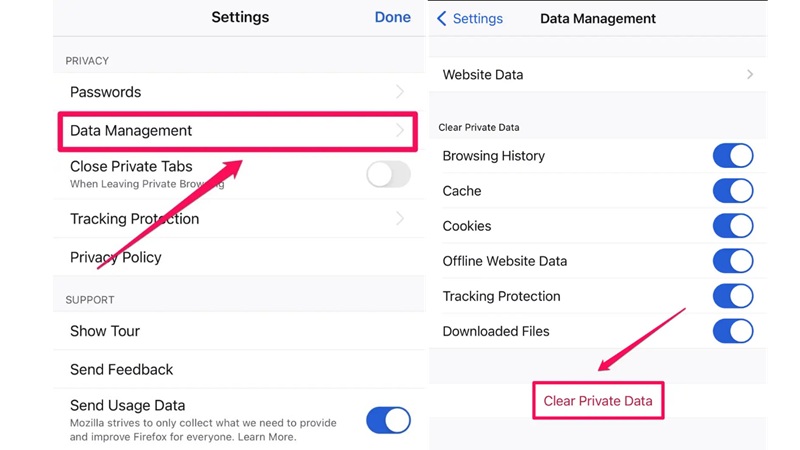
Cách xóa bộ nhớ đệm, lịch sử và cookie trong Edge trên iPhone
Nếu bạn thường xuyên sử dụng Microsoft Edge trên Windows trên iPhone. Bạn có thể làm theo hướng dẫn để xóa bộ nhớ đệm của Edge trên trình duyệt máy tính để bàn cũng như xóa Cache iPhone:
Bước 1. Khởi động ứng dụng Edge.
Bước 2. Nhấn vào biểu tượng Thêm (trông giống như ba dấu chấm ở chính giữa phía dưới màn hình).
Bước 3. Trong menu bật lên, chạm vào Cài đặt (Settings).
Bước 4. Nhấn vào Quyền riêng tư và bảo mật (Privacy and security).
Bước 5. Nhấn vào Xóa dữ liệu duyệt web (Clear browsing data).
Bước 6. Chạm vào Khoảng thời gian (Time range) rồi chọn Mọi thời gian (All Time), sau đó chạm vào nút Quay lại (Back).
Bước 7. Đảm bảo rằng tất cả các tùy chọn bạn muốn xóa đều được chọn và sau đó chạm vào Xóa ngay (Clear now). Xác nhận bạn muốn thực hiện việc này bằng cách chạm vào Xóa ngay (Clear now) một lần nữa trong cửa sổ bật lên.

Ưu và nhược điểm của việc xóa Cache iPhone
Xóa bộ nhớ đệm trên iPhone có những ưu và nhược điểm riêng, tiêu biểu như:
Ưu điểm của việc xóa bộ nhớ đệm:
- Giải phóng không gian lưu trữ;
- Có khả năng tăng tốc thiết bị của bạn;
- Sửa lỗi các trang web và ứng dụng không tải đúng cách;
- Có thể giải quyết các lỗi liên quan đến dữ liệu lỗi thời hoặc bị hỏng;
- Giảm khả năng gặp phải lỗi phần mềm.
Nhược điểm của việc xóa bộ nhớ đệm:
- Có thể làm chậm hiệu suất ứng dụng lúc đầu;
- Mất dữ liệu ngoại tuyến, như bản đồ hoặc bài viết đã lưu;
- Tốn thời gian nếu thực hiện thủ công cho nhiều ứng dụng.
Như bạn có thể thấy, ưu điểm của việc xóa bộ nhớ đệm trên iPhone thường lớn hơn nhược điểm. Mặc dù có một số đánh đổi, chẳng hạn như hiệu suất ứng dụng ban đầu chậm lại và mất dữ liệu ngoại tuyến, nhưng đây thường là những bất tiện ngắn hạn. Về lâu dài, những lợi ích như giải phóng không gian lưu trữ, cải thiện tốc độ thiết bị và giải quyết lỗi phần mềm có xu hướng khiến việc xóa bộ nhớ đệm trở thành một nỗ lực đáng giá.
Tóm lại, xét đến những lợi thế chung, nhìn chung bạn nên cân nhắc xóa bộ nhớ đệm trên iPhone như một phần trong quá trình bảo trì kỹ thuật số thường xuyên.

Những câu hỏi thường gặp
Có thật sự cần xóa Cache iPhone không?
Trả lời: Nhu cầu xóa bộ nhớ đệm trên iPhone có thể phụ thuộc vào một số yếu tố, chẳng hạn như hiệu suất thiết bị, dung lượng lưu trữ khả dụng và các sự cố cụ thể mà bạn có thể gặp phải với ứng dụng hoặc trang web.
Bộ nhớ đệm có tự động được dọn sạch không?
Trả lời: Bộ nhớ đệm hệ thống trên iPhone thường được quản lý tự động, nghĩa là nó sẽ được hệ điều hành xóa theo thời gian. Tuy nhiên, nhiều loại bộ nhớ đệm khác, như bộ nhớ đệm do từng ứng dụng tạo ra, sẽ không được xóa tự động và phải xóa thủ công.
Làm thế nào để xóa bộ nhớ đệm của ứng dụng iPhone mà không xóa ứng dụng?
Trả lời: Đối với nhiều ứng dụng, bạn có thể xóa bộ nhớ đệm mà không cần xóa ứng dụng bằng cách sử dụng tùy chọn xóa bộ nhớ đệm có sẵn trong phần cài đặt của ứng dụng.
Cần xóa bộ nhớ đệm bao lâu một lần?
Trả lời: Thông thường, bạn có thể cân nhắc xóa bộ nhớ đệm trên iPhone khi hết dung lượng lưu trữ hoặc ứng dụng hoặc hệ thống bị chậm.
Tạm kết
Quản lý bộ nhớ đệm là một thao tác thường bị bỏ qua nhưng nó lại là yếu tố quan trọng để duy trì hiệu suất tối ưu và sức khỏe lưu trữ trên iPhone của bạn. Như chúng ta đã khám phá trong hướng dẫn xóa Cache iPhone này, có nhiều loại bộ nhớ đệm khác nhau trên thiết bị của bạn và mỗi loại yêu cầu bạn phải làm theo các bước cụ thể để dọn dẹp hiệu quả. Hy vọng bây giờ bạn đã có thể tự mình thực hiện quy trình này mà không gặp bất kỳ sự cố nào.
Xem thêm:





